您现在的位置是:首页 > cms教程 > WordPress教程WordPress教程
wordpress安装xshell的步骤方法
![]() 华章滕2025-03-28WordPress教程已有人查阅
华章滕2025-03-28WordPress教程已有人查阅
导读一、 window下安装1、安装wampWAMP是一个windows上的php开发集成环境,一键安装php,apache和mysql,非常方便。双击wampserver2.2exxxxxxxxxx.exe文件进行安装,安装过程中直接
一、 window下安装
1、安装wamp
WAMP是一个windows上的php开发集成环境,一键安装php,apache和mysql,非常方便。
双击wampserver2.2exxxxxxxxxx.exe文件进行安装,安装过程中直接下一步即可。
另外安装过iis的同学注意停掉iis服务,因为iis占用80端口与apache的默认端口会发生冲突。
成功安装完wamp后桌面右下角的任务栏里应该会出现一个小托盘,点击这个托盘,在弹出菜单里选择倒数第四项启动所有服务。如果托盘变绿,那么安装成功,否则安装有问题,需要自己再三检查。
(我第一次安装失败,没办法启动,重新安装就好了,这个包不能用较新的,也会安装失败)
2、安装wordpress
解压wordpress-3.5.2-zh_CN.zip文件,注意,直接解压到当前目录就好了。
例如,如果你的wamp安装在D盘,那么你应该将解压出的文件夹放到D:\wamp\ 这个路径下。
在浏览器里访问http://localhost/wordpress/ (停掉IIS服务,和我自己的一个数据库)
这时候应该出现wp-config.php文件不存在的提示,点击创建配置文件按钮。
然后又是一段提示,这时候点击现在就开始按钮。
这时候会出现配置数据库的表单。
数据库名默认test(还是写test,不然总失败了,心酸。。。。);
用户名填写root
密码为空,但是要输入一个空格;
数据库主机和表前缀都不要修改;
继续下一步,下面将创建wordpress blog的一些基本信息。
设置完站点信息后就基本完事了,恭喜大家得到了自己的第一个wordpress blog
注意:
1、自己本机安装了IIS,先把这个服务给停止了,不然占用80的端口了,打不开
计算机-管理
检查端口占用:
查看被占用端口对应的PID
即PID,这里是10004
继续输入tasklist|findstr 10004,回车,查看是哪个进程或者程序占用了80端口或者是我们打开任务管理器,切换到进程选项卡,在PID一列查看1004对应的进程是谁如果看不到PID这一列。
2、访问时候提示“数据库连接错误”
解决:本机装了二个mysql数据库,占用了不同的端口,services.msc---进入服务,把mysql服务关闭或是改为手动,之后重启成功啦啦。。。
如果还不行!
Win键+R 输入:services.msc--进入服务
找到apache
找到apache 关掉它的服务!(较好是将它的启动类型改为手动)
重启wampserver!
如果变绿问题解决!
二、【windows】 xampp+wordpress
下载wordpress
官网:https://cn.wordpress.org/
下载链接:https://cn.wordpress.org/wordpress-4.7.4-zh_CN.zip
下载xampp
http://sw.bos.baidu.com/sw-search-sp/software/18a65b9d50610/xampp-win32-5.6.28-1-VC11-installer.exe
我的安装路径是:D:\Program\xampp
所以我解压wordepress到
D:\Program\xampp\htdocs
解压完之后是
D:\Program\xampp\htdocs\wordpress
运行xampp
启动apache/mysql/
浏览器打开
http://localhost/wordpress
可以打开,代表成功了,
点击shell
设置root用户的密码
mysqladmin -u root password
我设置的密码是:123456
输入密码,登录
mysql -u root -p
create database wordpress;
查看数据库;
show databases;
有wordpress了
浏览器打开
http://localhost/wordpress
数据库中输入刚刚创建的:
wordpress
用户名:root
密码:刚刚设置的密码:123456
提交
PS:以下sql命令备用
删除库的命令
drop database wordpress;
使用库:
use wordpress;
显示库中的表:
show tables;
查询表中的数据:
select * from wp_users;
三、Centos7+nginx+mysql++php-fpm+wordpress
安装所需程序
yum install php php-mysql php-fpm lrzsz nginx mariadb mariadb-server -y
Cenos 7 启动服务
mysql -u root -p
create database wordpress;
quit
创建存放worpress的文件夹:
mkdir /home/ /web
到worpress目录去
cd /home/ /web
下载wordpress文件
wget https://cn.wordpress.org/wordpress-4.7.4-zh_CN.tar.gz
解压wordpress文件到当前目录
tar -zxvf wordpress-4.7.4-zh_CN.tar.gz
修改目录的所有者
chown -R apache:apache /home/ /web
修改目录的权限
chmod -R 777 /home/ /web
创建nginx配置文件:内容在文件末尾
vim /etc/nginx/conf.d/wordpress.conf
验证配置:
nginx -t
输出以下内容表示配置没有问题:
nginx: the configuration file /etc/nginx/nginx.conf syntax is ok
nginx: configuration file /etc/nginx/nginx.conf test is successful
重启nginx服务
systemctl reload nginx
打开浏览器,地址栏输入:
119.29.183.161
点击现在就开始;
数据库中:wordpress
用户名:root
密码:空
提交:
切回到xshell应用解决WordPress升级需要输入FTP信息wp-config.php文件之后加上下面这句:define(‘FS_METHOD’, “direct”);
vim /home/ /web/wordpress/wp-config.php
在文件末尾增加:
define(‘FS_METHOD’, “direct”);
保存文件
重启nginx服务
1、安装wamp
WAMP是一个windows上的php开发集成环境,一键安装php,apache和mysql,非常方便。
双击wampserver2.2exxxxxxxxxx.exe文件进行安装,安装过程中直接下一步即可。
另外安装过iis的同学注意停掉iis服务,因为iis占用80端口与apache的默认端口会发生冲突。
成功安装完wamp后桌面右下角的任务栏里应该会出现一个小托盘,点击这个托盘,在弹出菜单里选择倒数第四项启动所有服务。如果托盘变绿,那么安装成功,否则安装有问题,需要自己再三检查。
(我第一次安装失败,没办法启动,重新安装就好了,这个包不能用较新的,也会安装失败)
2、安装wordpress
解压wordpress-3.5.2-zh_CN.zip文件,注意,直接解压到当前目录就好了。
例如,如果你的wamp安装在D盘,那么你应该将解压出的文件夹放到D:\wamp\ 这个路径下。
在浏览器里访问http://localhost/wordpress/ (停掉IIS服务,和我自己的一个数据库)
这时候应该出现wp-config.php文件不存在的提示,点击创建配置文件按钮。
然后又是一段提示,这时候点击现在就开始按钮。
这时候会出现配置数据库的表单。
数据库名默认test(还是写test,不然总失败了,心酸。。。。);
用户名填写root
密码为空,但是要输入一个空格;
数据库主机和表前缀都不要修改;
继续下一步,下面将创建wordpress blog的一些基本信息。
设置完站点信息后就基本完事了,恭喜大家得到了自己的第一个wordpress blog
注意:
1、自己本机安装了IIS,先把这个服务给停止了,不然占用80的端口了,打不开
计算机-管理
检查端口占用:
查看被占用端口对应的PID
即PID,这里是10004
继续输入tasklist|findstr 10004,回车,查看是哪个进程或者程序占用了80端口或者是我们打开任务管理器,切换到进程选项卡,在PID一列查看1004对应的进程是谁如果看不到PID这一列。
2、访问时候提示“数据库连接错误”
解决:本机装了二个mysql数据库,占用了不同的端口,services.msc---进入服务,把mysql服务关闭或是改为手动,之后重启成功啦啦。。。
如果还不行!
Win键+R 输入:services.msc--进入服务
找到apache
找到apache 关掉它的服务!(较好是将它的启动类型改为手动)
重启wampserver!
如果变绿问题解决!
二、【windows】 xampp+wordpress
下载wordpress
官网:https://cn.wordpress.org/
下载链接:https://cn.wordpress.org/wordpress-4.7.4-zh_CN.zip
下载xampp
http://sw.bos.baidu.com/sw-search-sp/software/18a65b9d50610/xampp-win32-5.6.28-1-VC11-installer.exe
我的安装路径是:D:\Program\xampp
所以我解压wordepress到
D:\Program\xampp\htdocs
解压完之后是
D:\Program\xampp\htdocs\wordpress
运行xampp
启动apache/mysql/
浏览器打开
http://localhost/wordpress
可以打开,代表成功了,
点击shell
设置root用户的密码
mysqladmin -u root password
我设置的密码是:123456
输入密码,登录
mysql -u root -p
create database wordpress;
查看数据库;
show databases;
有wordpress了
浏览器打开
http://localhost/wordpress
数据库中输入刚刚创建的:
wordpress
用户名:root
密码:刚刚设置的密码:123456
提交
PS:以下sql命令备用
删除库的命令
drop database wordpress;
使用库:
use wordpress;
显示库中的表:
show tables;
查询表中的数据:
select * from wp_users;
三、Centos7+nginx+mysql++php-fpm+wordpress
安装所需程序
yum install php php-mysql php-fpm lrzsz nginx mariadb mariadb-server -y
Cenos 7 启动服务
systemctl start nginx
systemctl start mariadb
systemctl start php-fpm
服务开机启动
systemctl enable nginx
systemctl enable mariadb
systemctl enable php-fpm
登录mysql并创建wordpress数据库,创建成功后退出数据库mysql -u root -p
create database wordpress;
quit
创建存放worpress的文件夹:
mkdir /home/ /web
到worpress目录去
cd /home/ /web
下载wordpress文件
wget https://cn.wordpress.org/wordpress-4.7.4-zh_CN.tar.gz
解压wordpress文件到当前目录
tar -zxvf wordpress-4.7.4-zh_CN.tar.gz
修改目录的所有者
chown -R apache:apache /home/ /web
修改目录的权限
chmod -R 777 /home/ /web
创建nginx配置文件:内容在文件末尾
vim /etc/nginx/conf.d/wordpress.conf
验证配置:
nginx -t
输出以下内容表示配置没有问题:
nginx: the configuration file /etc/nginx/nginx.conf syntax is ok
nginx: configuration file /etc/nginx/nginx.conf test is successful
重启nginx服务
systemctl reload nginx
打开浏览器,地址栏输入:
119.29.183.161
点击现在就开始;
数据库中:wordpress
用户名:root
密码:空
提交:
切回到xshell应用解决WordPress升级需要输入FTP信息wp-config.php文件之后加上下面这句:define(‘FS_METHOD’, “direct”);
vim /home/ /web/wordpress/wp-config.php
在文件末尾增加:
define(‘FS_METHOD’, “direct”);
保存文件
重启nginx服务
systemctl reload nginx
wordpress.conf
server {
listen 80;
server_name 119.29.183.161;
root /home/ /web/wordpress;;
# Load configuration files for the default server block.
include /etc/nginx/default.d/*.conf;
location / {
index index.php;
try_files $uri $uri/ /index.php?$args;
}
rewrite /wp-admin$ $scheme://$host$uri/ permanent;
location ~* ^.+\.(ogg|ogv|svg|svgz|eot|otf|woff|mp4|ttf|rss|atom|jpg|jpeg|gif|png|ico|zip|tgz|gz|rar|bz2|doc|xls|exe|ppt|tar|mid|midi|wav|bmp|rtf)$ {
access_log off; log_not_found off; expires max;
}
location ~ \.php$ {
try_files $uri =404;
fastcgi_split_path_info ^(.+\.php)(/.+)$;
fastcgi_pass 127.0.0.1:9000;
fastcgi_index index.php;
fastcgi_param SCRIPT_FILENAME $document_root$fastcgi_script_name;
include fastcgi_params;
}
本文标签:
很赞哦! ()
相关教程
图文教程

WordPress主题制作之怎么制作comments.php文件
今天我们来制作评论主题的评论模块。在主题目录Aurelius下新建comments.php,在single.php剪切以下代码,粘贴到comments.php:
WordPress的dashicons.min.css文件有什么作用
不要移除WordPress的dashicons.min.css文件类似于代码重构,不要轻易移除看似“没用”的代码。轻易更改不熟悉的东西,可能会引入更多的问题,从而更加折腾。
wordpress做资源站用什么主题好
wordpress做资源站适合用iDowns主题,本主题 基本干净整洁,代码开源,可以自行随意修改。 适合WordPress虚拟资源分享下载站
Windows搭建Wordpress博客的步骤方法
一:安装wampWindows下的Apache+Mysql/MariaDB+Perl/PHP/Python,一组常用来搭建动态网站或者服务器的开源软件,本身都是各自独立的程序,但是因为常被放在一起使用,拥有了越来越高
相关源码
-
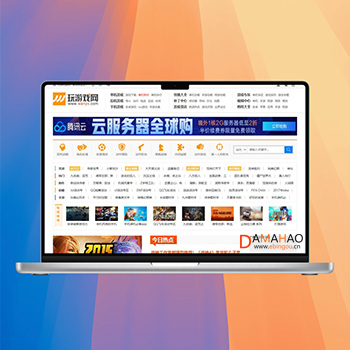 帝国cms7.5大型游戏资讯门户网站源码免费下载本模板基于帝国CMS7.5内核开发,为大型游戏资讯门户网站设计。模板自带响应式手机版,适配多种终端设备。内容架构针对游戏行业特点优化,支持游戏资讯、评测、攻略等内容类型的发布与管理。查看源码
帝国cms7.5大型游戏资讯门户网站源码免费下载本模板基于帝国CMS7.5内核开发,为大型游戏资讯门户网站设计。模板自带响应式手机版,适配多种终端设备。内容架构针对游戏行业特点优化,支持游戏资讯、评测、攻略等内容类型的发布与管理。查看源码 -
 (PC+WAP)蓝色玻璃纤维制品环保设备营销型pbootcms模板源码下载这是一款针对玻璃纤维行业特点设计的网站模板,采用蓝色系配色方案,体现工业感和环保理念。模板包含产品中心、应用案例、技术支持和新闻动态等核心模块,能够全面展示玻璃纤维制品的技术参数和应用场景。查看源码
(PC+WAP)蓝色玻璃纤维制品环保设备营销型pbootcms模板源码下载这是一款针对玻璃纤维行业特点设计的网站模板,采用蓝色系配色方案,体现工业感和环保理念。模板包含产品中心、应用案例、技术支持和新闻动态等核心模块,能够全面展示玻璃纤维制品的技术参数和应用场景。查看源码 -
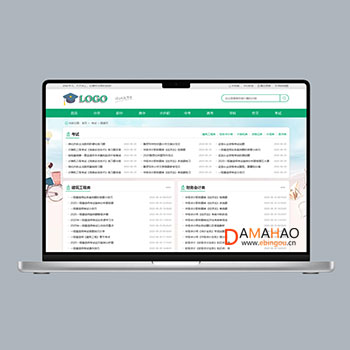 帝国CMS中小学生知识点试题练习题考试源码下载基于帝国CMS后台管理系统,支持在线修改联系信息、网站参数等配置,操作流程简洁明了。专注于中小学教育领域,集成知识点总结、试题练习、考试资讯等学习资源,为师生提供全面的在线学习支持与服务。查看源码
帝国CMS中小学生知识点试题练习题考试源码下载基于帝国CMS后台管理系统,支持在线修改联系信息、网站参数等配置,操作流程简洁明了。专注于中小学教育领域,集成知识点总结、试题练习、考试资讯等学习资源,为师生提供全面的在线学习支持与服务。查看源码 -
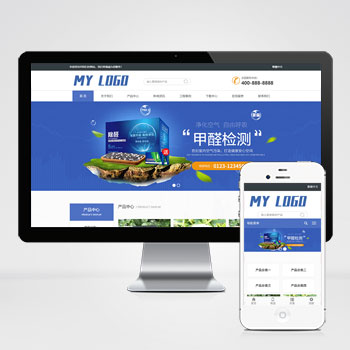 (自适应响应式)HTML5甲醛环境检测网站模板带在线留言和资料下载本模板为甲醛检测与环保科技企业开发,采用PbootCMS内核构建。首页集成空气质量数据可视化模块,服务流程采用时间轴展示设计,检测报告板块支持PDF在线预览功能查看源码
(自适应响应式)HTML5甲醛环境检测网站模板带在线留言和资料下载本模板为甲醛检测与环保科技企业开发,采用PbootCMS内核构建。首页集成空气质量数据可视化模块,服务流程采用时间轴展示设计,检测报告板块支持PDF在线预览功能查看源码 -
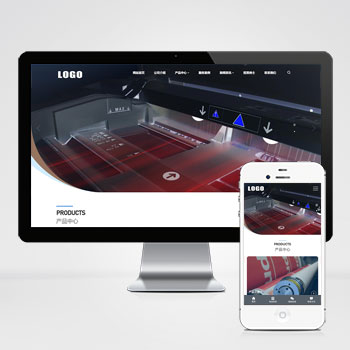 (自适应)大气办公用品耗材供应打印机产品维修网站模板下载基于PbootCMS系统开发的响应式网站模板,为营销技术博主、数字产品评测者设计。采用前沿的响应式技术,确保内容在手机端和桌面端都能获得较佳阅读体验,帮助用户高效展示技术文章和产品分析。查看源码
(自适应)大气办公用品耗材供应打印机产品维修网站模板下载基于PbootCMS系统开发的响应式网站模板,为营销技术博主、数字产品评测者设计。采用前沿的响应式技术,确保内容在手机端和桌面端都能获得较佳阅读体验,帮助用户高效展示技术文章和产品分析。查看源码 -
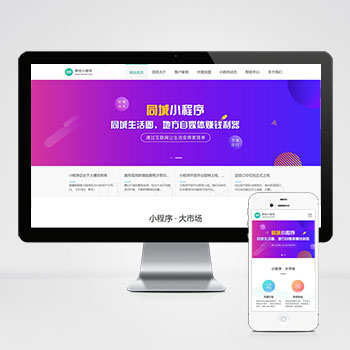 pbootcms模板(PC+WAP)微信小程序开发公司网站本模板为微信小程序开发代理、软件开发公司等企业设计,基于PbootCMS内核开发,支持PC+WAP双端响应式布局,数据实时同步,适用于多行业快速建站。查看源码
pbootcms模板(PC+WAP)微信小程序开发公司网站本模板为微信小程序开发代理、软件开发公司等企业设计,基于PbootCMS内核开发,支持PC+WAP双端响应式布局,数据实时同步,适用于多行业快速建站。查看源码
| 分享笔记 (共有 篇笔记) |








